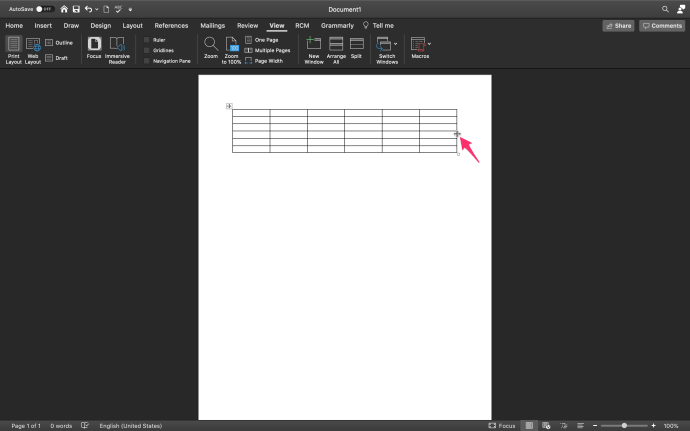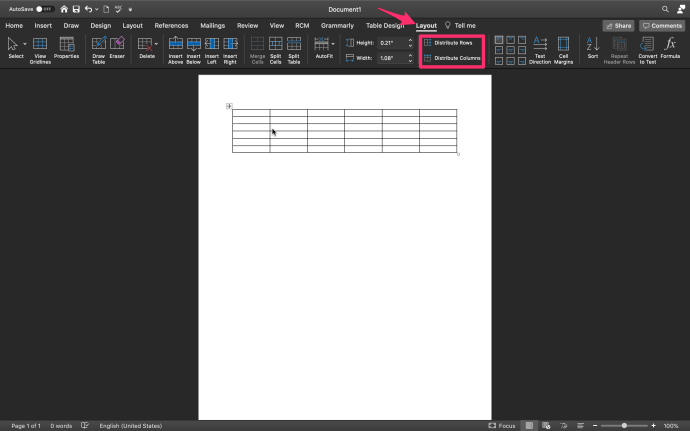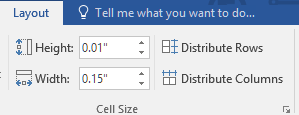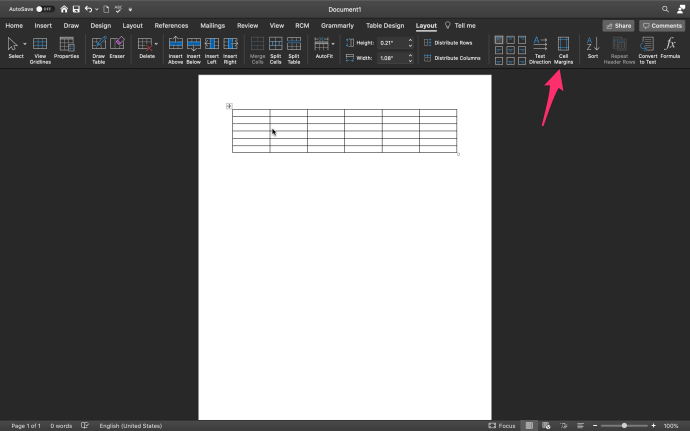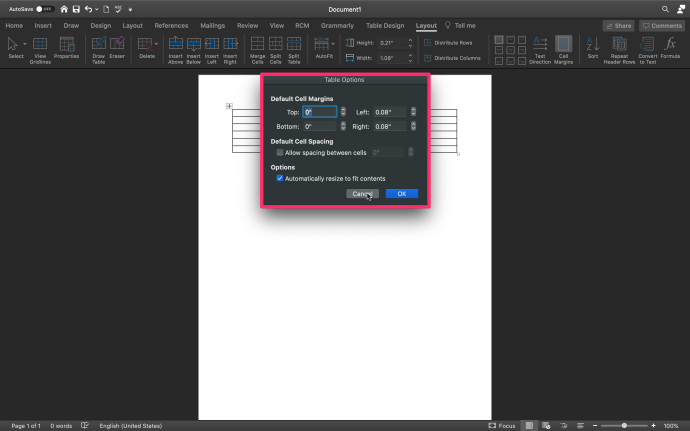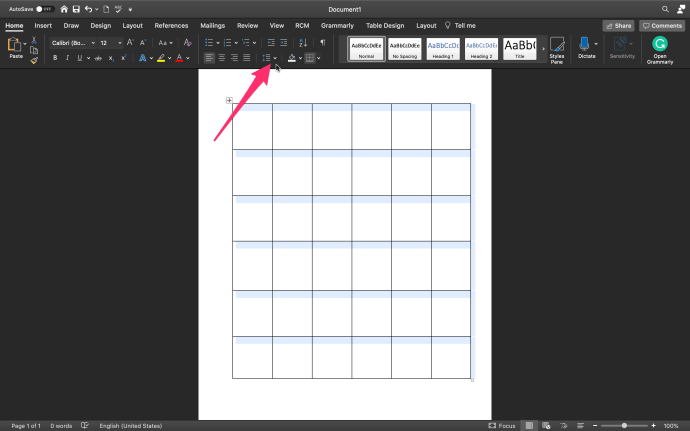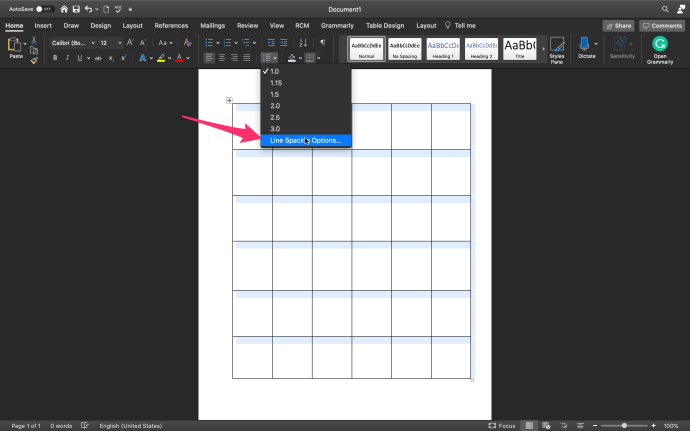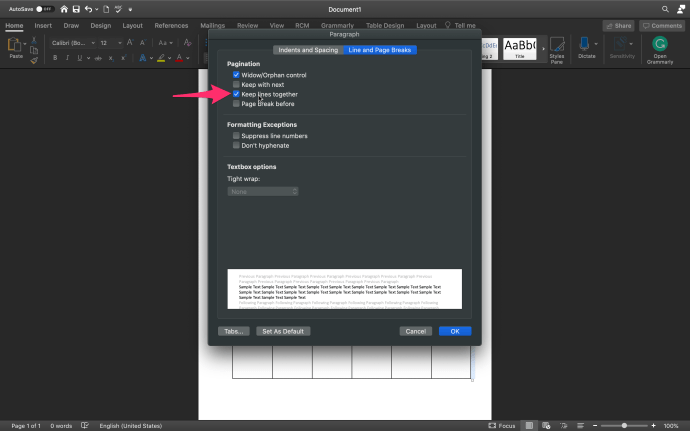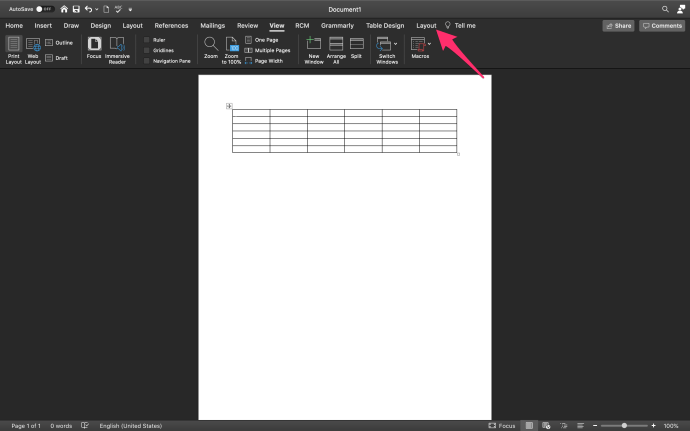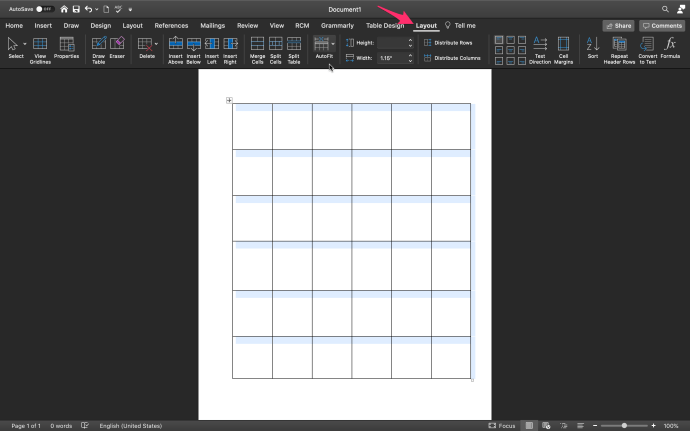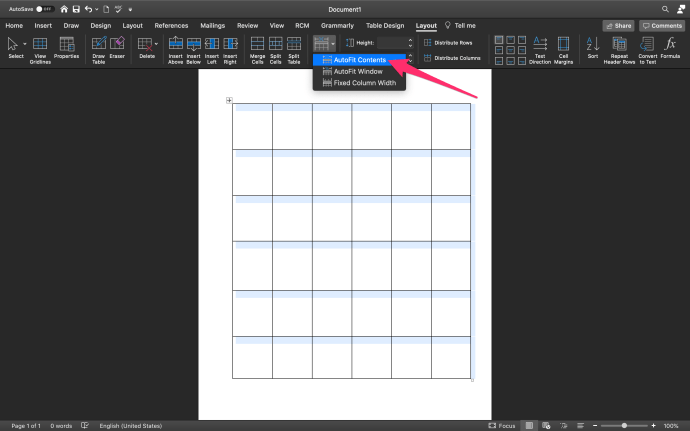Jadual di Microsoft Word sangat berguna untuk pelbagai perkara. Mereka membenarkan penyelarasan data asas, mengatur baris, lajur, dan bahkan susunan keseluruhan ayat atau gambar. Yang terakhir sangat berguna semasa menggunakan susun atur halaman lanskap.

Sekiranya anda lebih selesa menggunakan Microsoft Word daripada Excel atau Helaian Google , kami dapat menunjukkan cara menyesuaikan jadual dalam program.
cara menggunakan output digital realtek
Untuk pelajaran ringkas mengenai cara agar jadual anda tidak sesuai dengan komplikasi Word, ikuti tutorial yang disediakan di bawah.
Menyelaraskan Jadual Untuk Office 2011
Bagi anda yang masih menikmati Office 2011:
Untuk Mengubah Saiz Jadual
- Klik Pandangan tab, dan di pita menu pilih Susun atur Cetakan atau Susun atur Penerbitan .
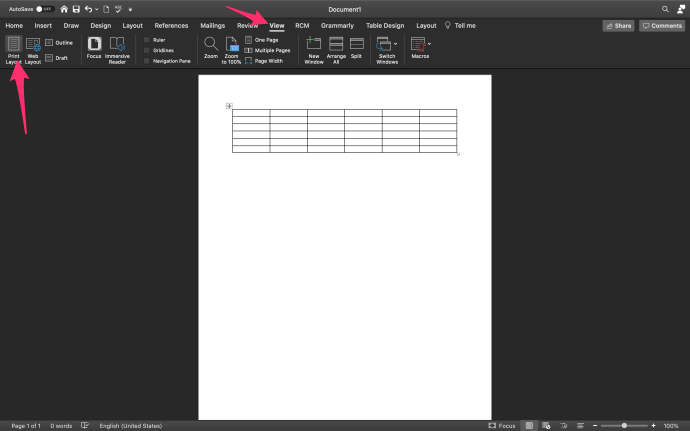
- Klik jadual yang ingin anda ubah saiznya.
- Letakkan kursor anda di sudut kanan bawah meja sehingga ikon anak panah pepenjuru
 muncul.
muncul.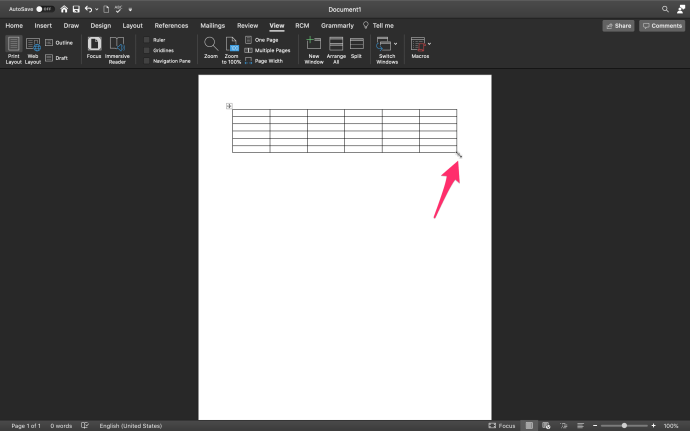
- Panjangkan batas meja sehingga jadual adalah ukuran yang diinginkan.
Untuk Menukar Ketinggian Baris
- Klik Pandangan tab, dan di pita menu pilih Susun atur Cetakan atau Susun atur Penerbitan .
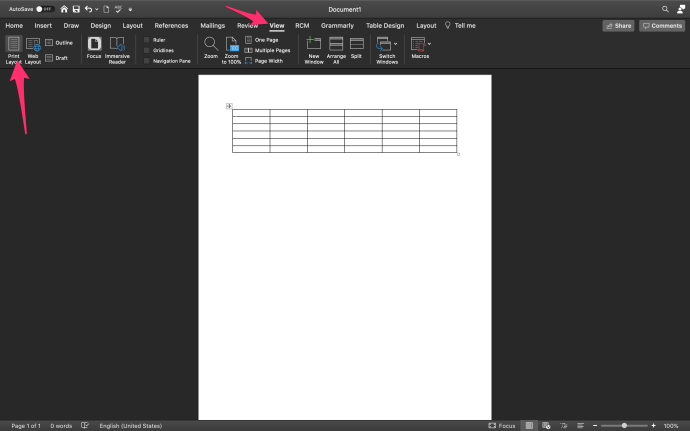
- Klik jadual yang ingin anda sesuaikan.
- Letakkan kursor anda pada batas baris sehingga
 ikon muncul.
ikon muncul.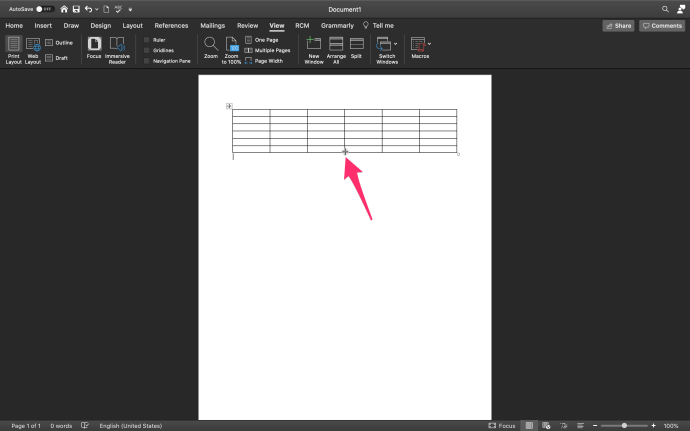
- Seret batas baris sehingga mencapai ketinggian yang diingini.
Untuk Menukar Lebar Lajur
- Klik Pandangan tab, dan di pita menu pilih Susun atur Cetakan atau Susun atur Penerbitan .
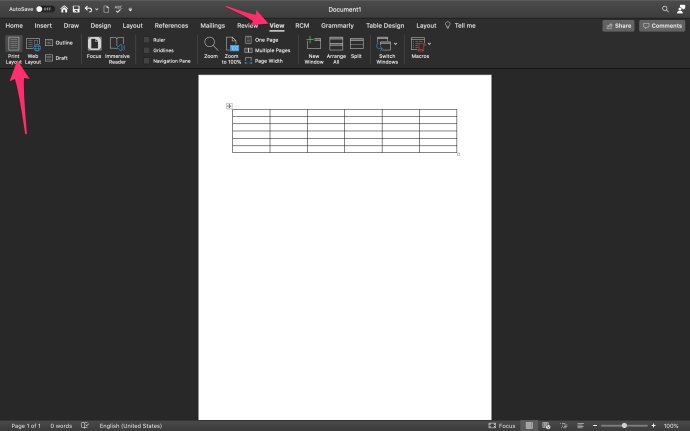
- Klik jadual yang ingin anda sesuaikan.
- Letakkan kursor anda pada sempadan lajur sehingga
 ikon muncul.
ikon muncul.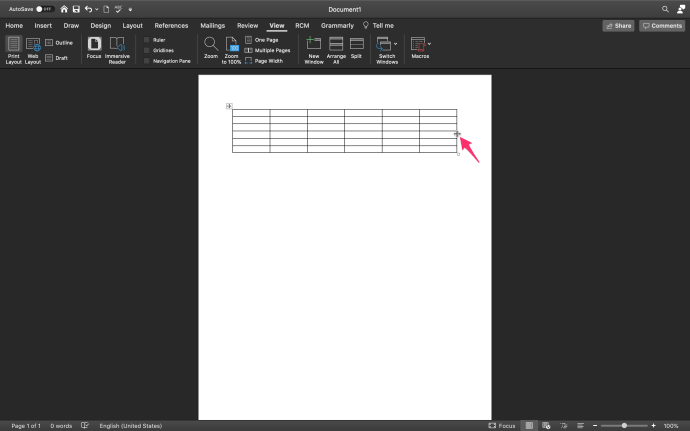
- Seret batas lajur sehingga mencapai lebar yang dikehendaki.
Untuk Membuat Beberapa Baris atau Lajur dengan Ukuran Yang Sama
- Pilih lajur atau baris yang ingin anda sesuaikan dan klik pada Susun atur Jadual tab.
- Di bawah bahagian Ukuran Sel, klik pada Sebarkan Baris atau Sebarkan Lajur .
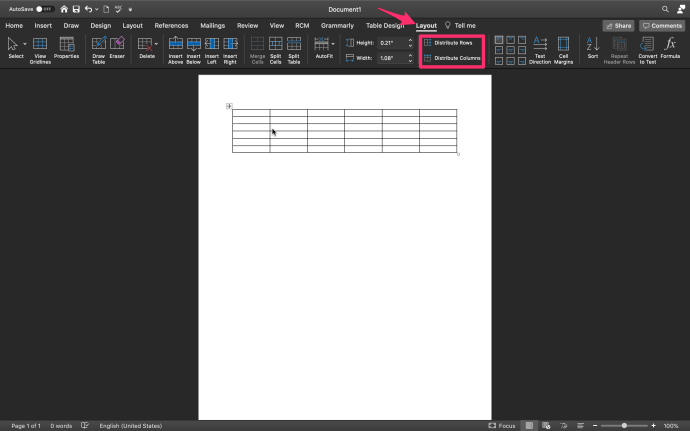
Melaraskan Jadual Untuk Versi Microsoft Office yang Lebih Baru
Bagi anda yang terus memperbaharui Microsoft Office anda melebihi tahun 2011, satu-satunya perbezaan utama ialah kemampuan menyesuaikan saiz lajur dan baris secara langsung di pita.
- Cukup klik pada meja anda dan tab baru akan muncul bersama dengan yang standard.

- Dengan mengklik pada Reka bentuk, pita menawarkan pelbagai cara untuk menggayakan meja anda.

- Dengan mengklik Layout, pita memungkinkan untuk penyesuaian ukuran.

- Untuk mengubah saiz lajur atau baris yang dipilih secara individu, klik pada sel dan kemudian sesuaikan ketinggian dan lebar di dalam pita dengan mengklik anak panah atas atau bawah di sebelah pelarasan yang sesuai. Anda juga boleh menaip secara manual jika disukai.
- Untuk mengubah saiz beberapa baris atau lajur, pilih lajur dan klik Sebarkan Lajur atau pilih baris dan klik Sebarkan Baris .
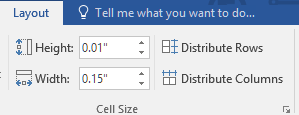
Menggunakan Auto-Fit untuk Mengubah saiz Jadual secara automatik
- Klik di meja anda.
- Di dalam Susun atur tab, anda akan dapati AutoFit .

- AutoFit akan membentangkan dua pilihan. Untuk menyesuaikan lebar lajur secara automatik, pilih Kandungan AutoFit . Ini akan memasukkan semua lajur anda ke teks, atau jika sel kosong, margin halaman. Untuk menyesuaikan lebar jadual secara automatik ke teks, pilih Tetingkap AutoFit .

Untuk mematikan AutoFit , pilih Memperbaiki Lebar Lajur dari pilihan yang ada.
Mengubah Ruang Dalam Jadual

Melaraskan margin sel atau jarak adalah cara terbaik untuk menambah ruang di dalam meja anda. Gambar menunjukkan margin sel ditandai dengan anak panah biru dan jarak sel ditandakan sebagai oren.
Untuk menyesuaikan margin atau jarak:
- Serlahkan jadual anda.
- Naik di Susun atur tab, klik Margin Sel .
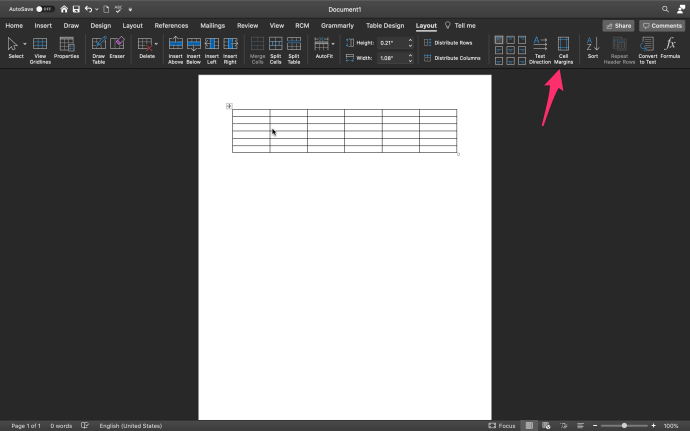
- Di antara Pilihan Jadual kotak, sesuaikan ukuran dengan sewajarnya.
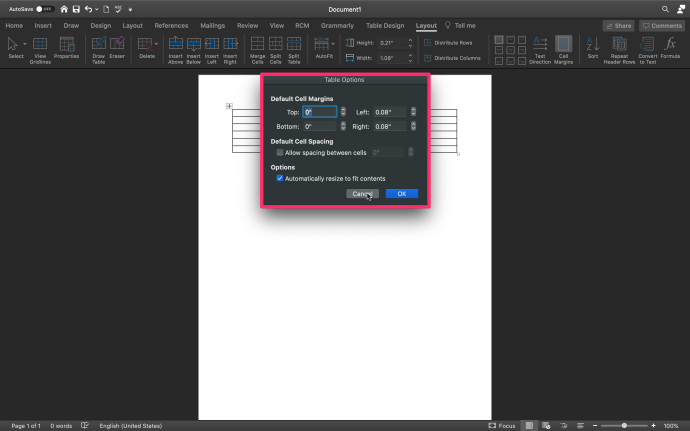
Menyimpan Jadual Anda Di Satu Halaman
Dokumen Word yang lebih kompleks mungkin memerlukan keperluan untuk jadual tambahan. Biasanya, jadual cukup kecil dan mudah dipasang pada satu halaman. Untuk jadual yang lebih panjang, anda mungkin mempunyai, menjengkelkan apabila jeda halaman berlaku di tengah meja.
Untuk mengelakkan gangguan ini:
- Pilih semua baris dalam jadual.
- Dalam standard Rumah tab, klik pada Jarak baris butang.
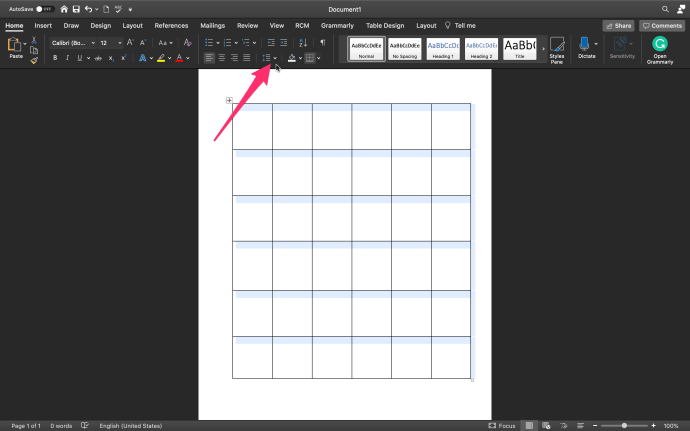
- Pilih Pilihan Jarak Garisan dari senarai juntai bawah.
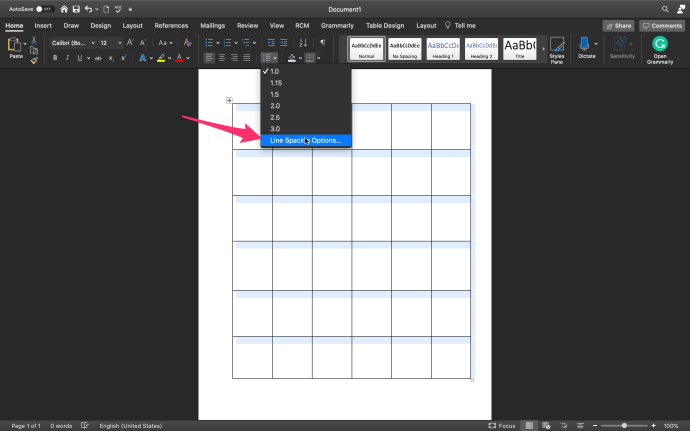
- Klik Pecahan Garis dan Halaman tab dan pastikan kotak Keep lines together dicentang.
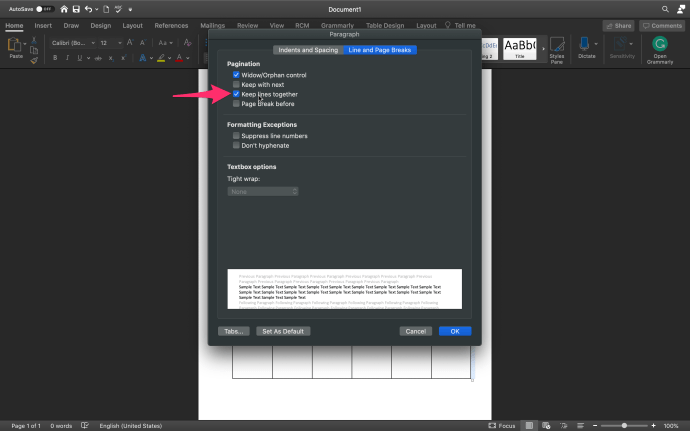
- Klik okey .
Anda perlu mengulangi langkah-langkah ini untuk setiap jadual dengan satu perubahan kecil. Semasa menyerlahkan jadual, JANGAN serlahkan baris terakhir. Agar meja tetap utuh, ini adalah langkah yang perlu. Jangan lupa!
Cara Memadankan Meja di Satu Halaman Pejabat 10
Ramai pengguna masih menggunakan Microsft's Office 10, peraturannya sangat serupa dengan yang di atas dengan beberapa penyesuaian mudah. Setelah anda membuka dokumen Word yang diinginkan, pergi ke tab Tata Letak yang terletak di bahagian atas layar. Sekiranya ia tidak muncul; Klik di dalam jadual terlebih dahulu.
- Klik Susun atur setelah mengklik di dalam jadual.
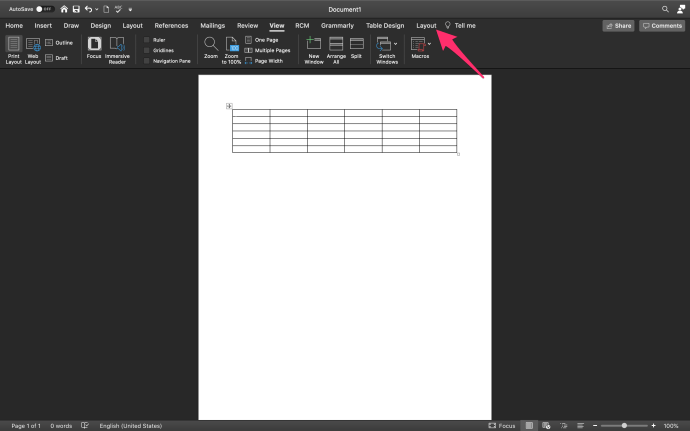
- Klik AutoFit terletak di pita di bahagian atas.
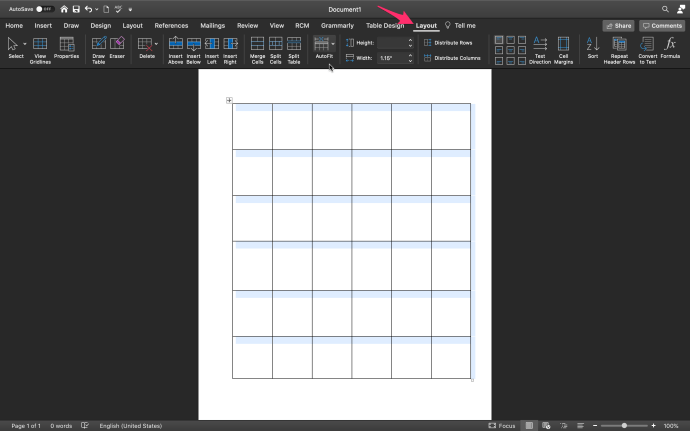
- Dropdown akan muncul; Klik Kandungan AutoFit .
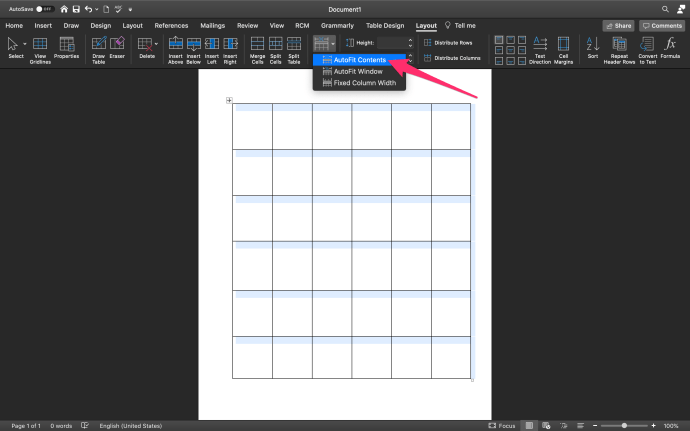
Selain daripada itu, kedua-duanya sangat serupa sehingga anda dapat mengikuti langkah-langkah yang disenaraikan di atas untuk Office 10 dan 11.
Templat Jadual Microsoft Word
Microsoft memang menyediakan beberapa templat jadual yang bagus untuk pengguna. Dari kalendar hingga invois, anda mungkin dapati jadual yang sempurna tanpa semua kerja. Untuk menyediakan templat inilah yang anda lakukan:
- Buka Microsoft Office dan klik Fail di sudut kiri atas.
- Klik pada Baru dari Templat.
- Navigasi ke sudut kanan atas dan klik di dalam bar carian.
- Taipkan kata kunci yang anda mahukan; Jadual Kandungan Invois Jadual atau Menu genap
- Pilih dari senarai templat yang paling sesuai dengan tujuan dokumen anda.
Setelah selesai, jadual akan muncul di dalam dokumen Word. Seterusnya, yang perlu anda lakukan ialah menambahkan kandungan yang diperlukan ke dalam bidang yang diisi sebelumnya.
Memuat turun Templat
Terdapat lebih banyak templat yang terdapat di dalam talian Kedai Microsoft dan pelbagai laman web. Sekiranya yang ada dalam senarai tidak sesuai dengan keperluan anda; anda boleh memuat turun templat yang sesuai untuk meja anda di Office.
Bergantung pada laman web anda mendapatkan templat, cukup ikuti arahan yang diberikan. Semasa menyimpan, ubah lokasi fail menjadi Word di komputer anda.
pelancaran kemas kini windows 7 Ogos 2016
Setelah muat turun selesai, buka dokumen Word baru dan klik Baru dari Templat. Klik pada templat yang dimuat turun dan ia akan muncul.

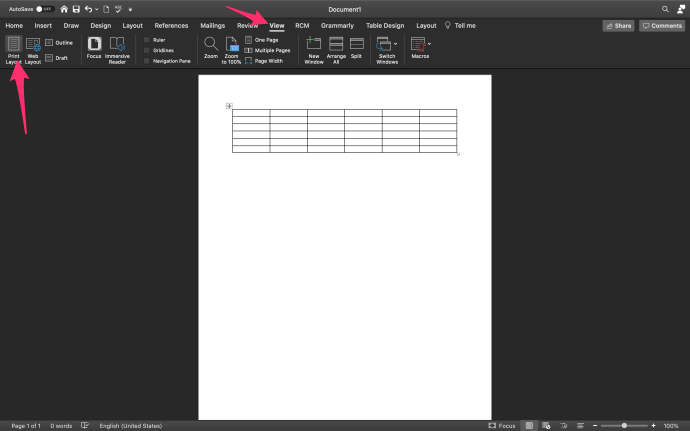
 muncul.
muncul.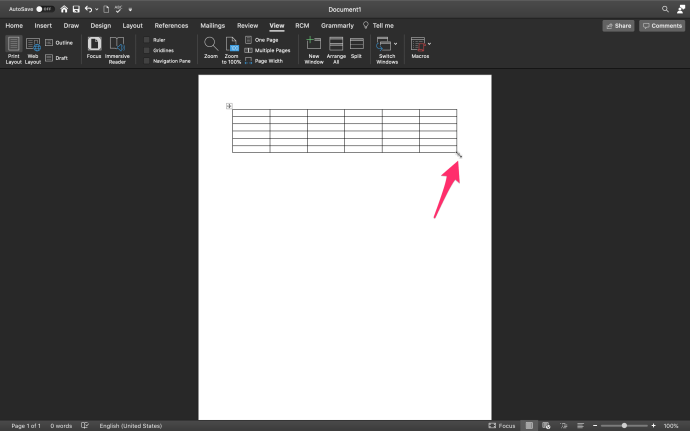
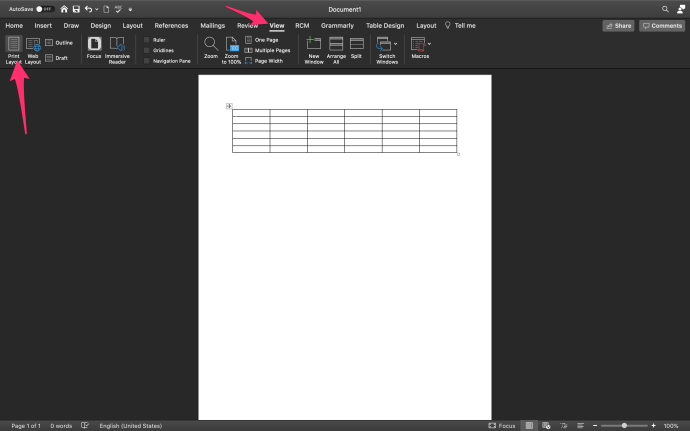
 ikon muncul.
ikon muncul.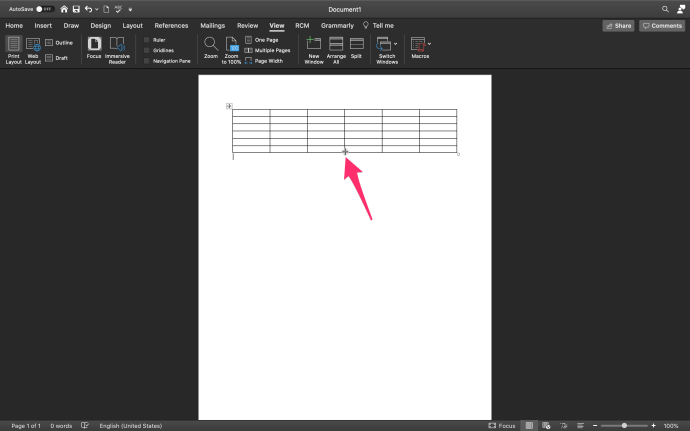
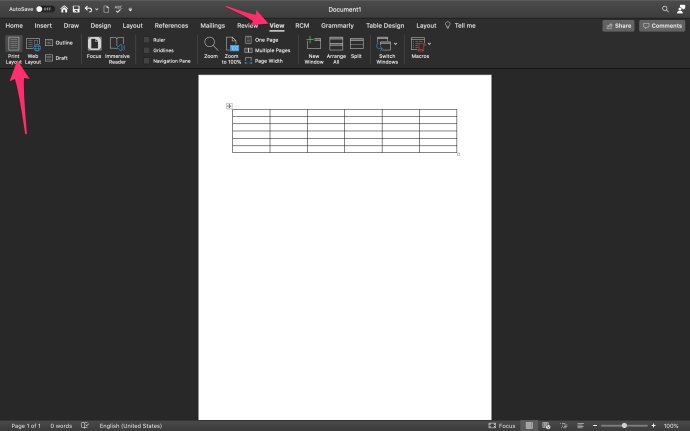
 ikon muncul.
ikon muncul.